|
Rose

Vielen lieben Dank an Violette für ihre Erlaubnis
Dieses Tutorials ist für Photoshop geschrieben.
Das Orginal Tutorial's kannst finden

Material hier
Frauentube im Material nicht enthalten
Hast du alles dann fangen wir an
Nimm mich mit
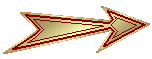
Du benötigst diese Filter
DSB Flux/ Linear Transmission
L&K /Zitah
Graphic Plus/Cross Shadow
1.Öffne deine Tuben duplizieren Orginale schließen.
2.Stelle deine VG auf #e1c8be und deine HG auf #b7674f
Das ist mein Farbverlauf,deiner müsste anders aussehen.

3.Datei/Neu (Strg + N) 900x600px/Auflösung 72/Transparent
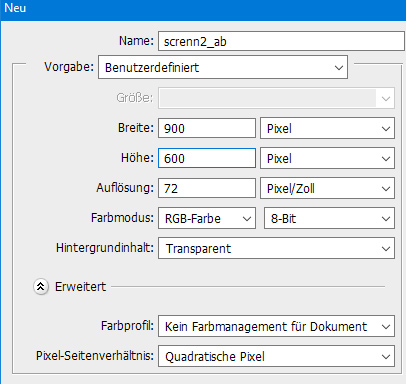
4.Aktiviere das Farbverlaufswerkzeug
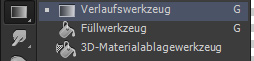
5.Doppelklicke auf die Vorschau

Ändere den Farbverlauf/
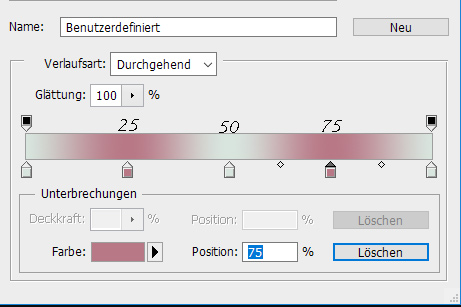
Stelle dein Farbverlauf/Radial

Hilfslinien
Vertikal 450px und Horizontal 300px
Ziehe deinen Farbverlauf von der Mitte bis zur unteren rechten Ecke.
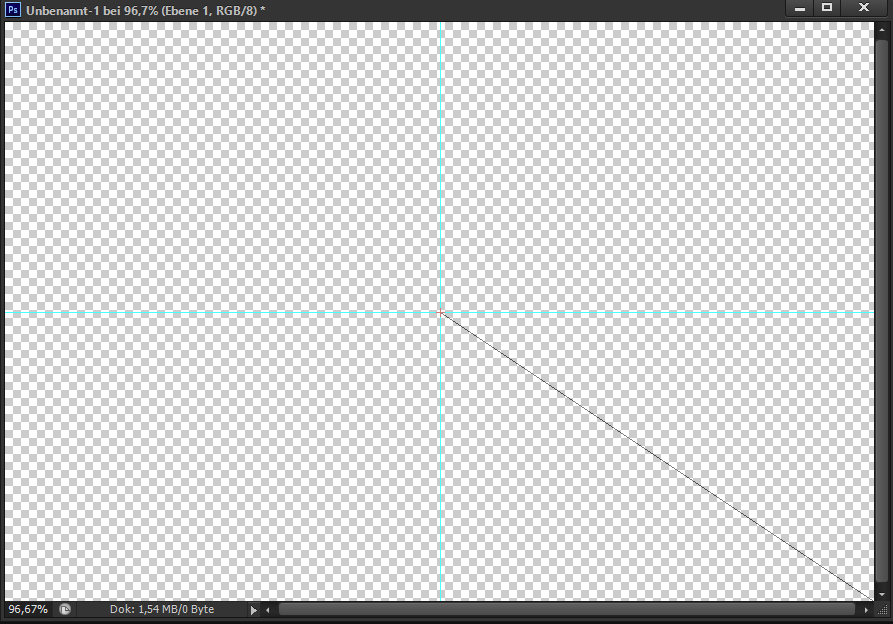
Hilfslinien löschen
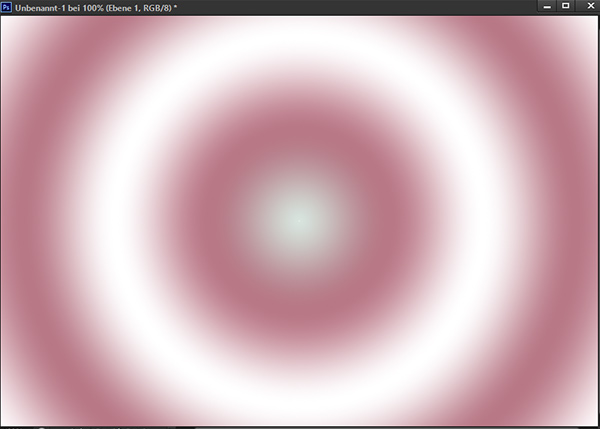
5.Filter Weichzeichner/ Gaußschner Weichzeichner/Radius 40
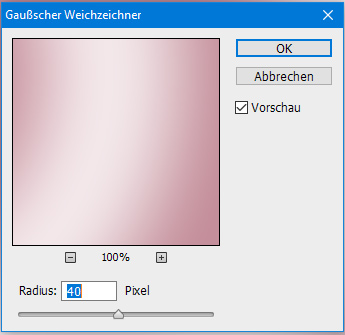
6.Filter/Sonstige Filter/Verschiebungseffekt
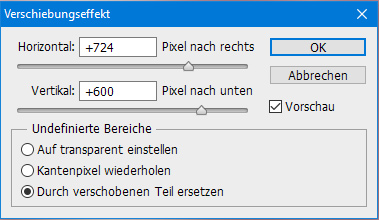
7.Filter/Filtergalerie/Grobes Pastell/Struktur Sandstein

8.Aktiviere dein Ellipsen Auswahlwerkzeug/Feste Größe mit diesen Werten
580x580px.

Platziere die Auswahl auf der linken Seite,
setze dein Coursor in der linken oberen Ecke bei "0" an.
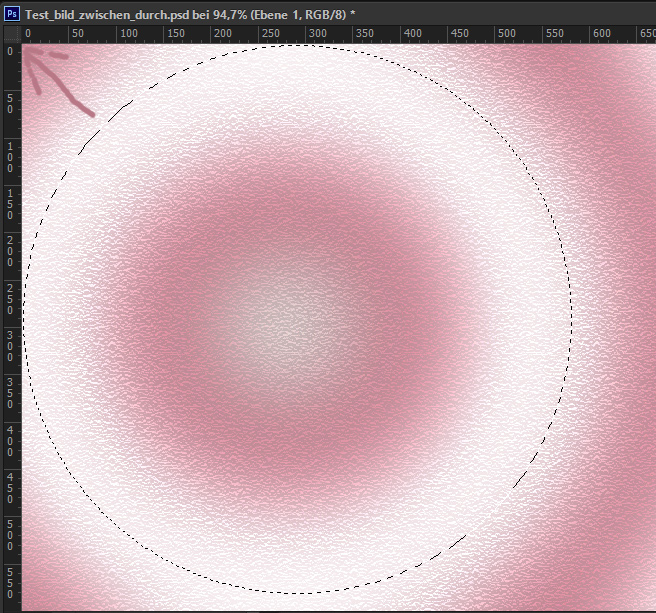
9.Neue Ebene und fülle sie mit deiner HG Farbe meine ist #b87886
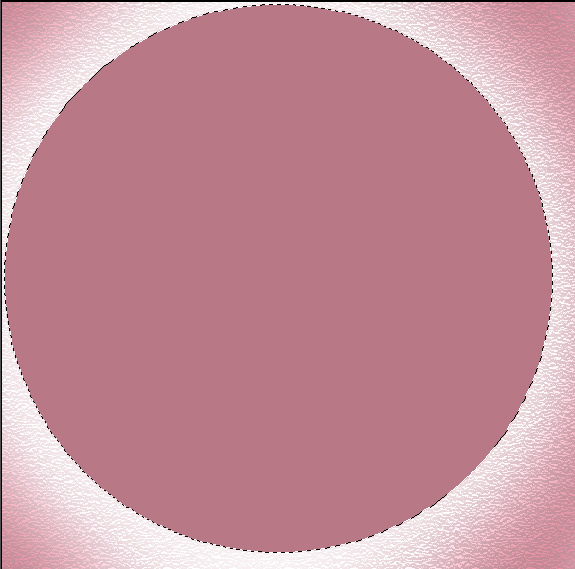
10.Auswahl ändern/verkleinern 3px.
11.Neue Ebene und fülle sie mit deiner
VG Farbe meine ist #ffffff
Auswahl bleibt bestehen
12.Ändere dein Farbverlauf oben in der Symbolleiste auf Verlaufswinkel .
Hilfslinien Vertikal 295px und Horizontal 295px
Ziehe den Farbverlauf nun von der Mitte zum äußeren Rand
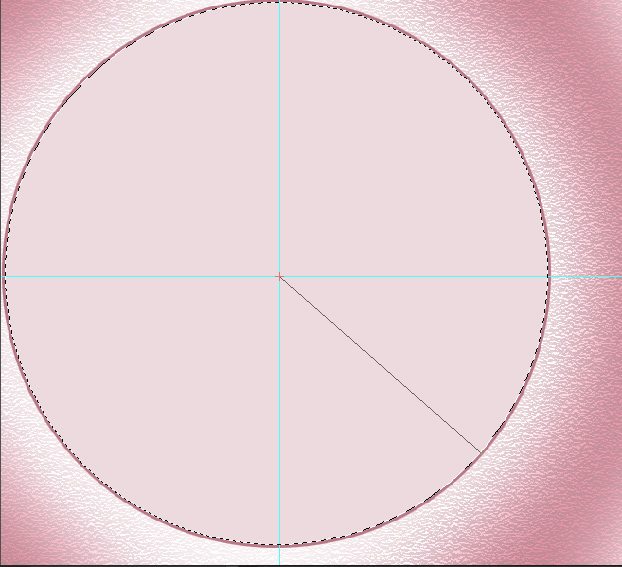
Stelle den Modus dieser Ebene auf ineinander kopieren.
Ich habe die Ebene 4 mit der Ebene3 nach unten zusammengefasst/reduziert
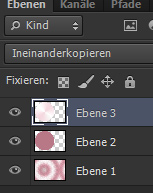
Hilfslinien löschen/Auswahl aufheben.
13.Aktiviere nun dein Rechteckauswahlwerkzeug/Feste Größe
100x600px.
Platziere diese Auswahl am rechten Rand.
14.Tausche in der Symbolleiste/Farbverlauf auf radialen Verlauf

Neue Ebene und ziehe den Farbverlauf von links nach rechts auf.

Auswahl aufheben.
15.Filter/DSB Flux/Linear Transmission mit diesen Werten.
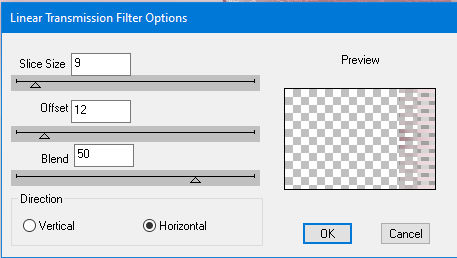
Gehe auf "fx" Schlagschatten
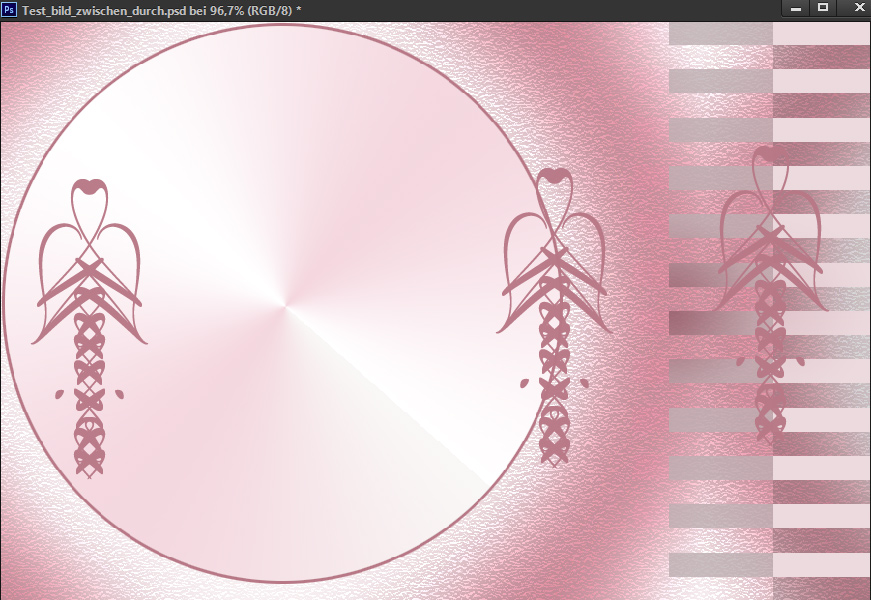
16.Aktiviere Ebene 3 dupliziere sie.
17.Gehe auf die Ebene 3
Filter/Sonstige Filter/Verschiebungseffekt mit diesen Werten.
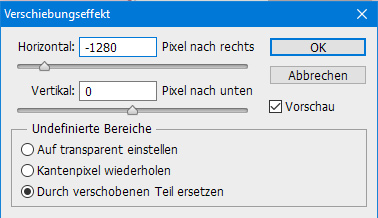
Lege die Ebene 3 unter die Ebene 2/Ebene Modus auf Ineinanderkopieren
Stelle den Modus in der Ebene auf ineinanderkopieren.
18.Filter/Filtergalerie/Kunstfilter Grobes Pastell/Sandstein
19.Öffne nun deine (Frauen) Tube
Gehe über bearbeiten/transformieren7Skalieren,
passe deine Tube dem Hintergrund an,so wie in meinen Kopfbild.
Ich musste meine auf 40% verkleinern.

20.Frauentube oder deine Tube duplizieren.
21.Aktiviere Ebene 5 auf die darunter liegende,wende diesen Filter an.
Filter/Weichzeichner/Bewegungsunschärfe
Bleibe auf dieser Ebene
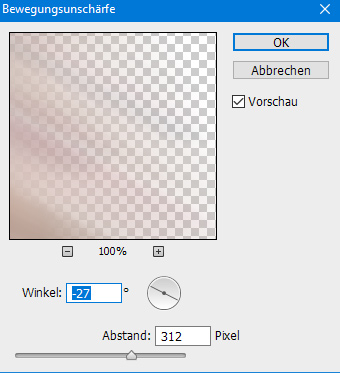
Filter/Verzerrungsfilter/Schwingungen mit diesen Werten.
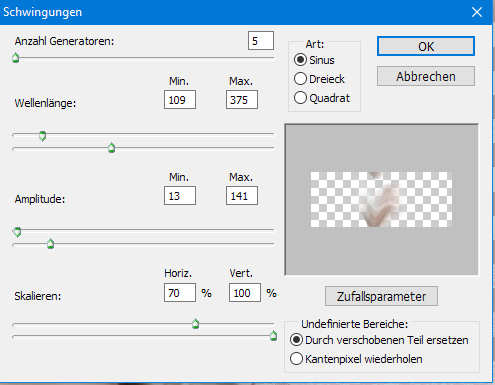
Ich habe die Ebene farblich über Bild/Koreekturen/Farbton/Sättigung an gepasst.
Diese Ebene den Modus auf multiplizieren gestellt.
22.Dupliziere diese Ebene und stelle die duplizierte auf ineinanderkopieren.
Filter/L&K Zitah mit diesen Werten
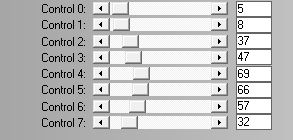
23.Aktiviere die Kopie von Ebene 5 gehe auf (fx) Schlagschatten
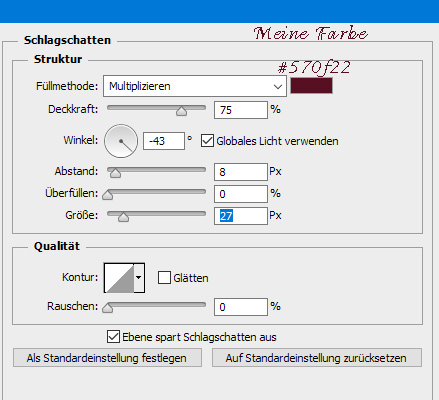
24.Neue Ebene
25.Aktiviere dein Formenwerkzeug und suche diese vorinstallierte Form
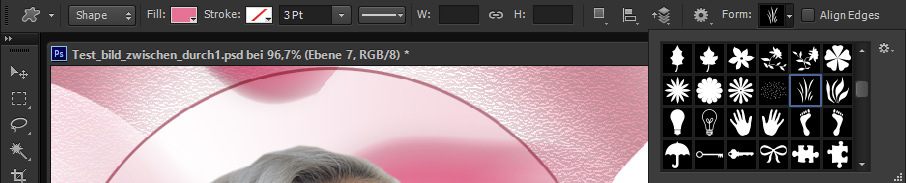
Ziehe deine Form in der rechten Seite deines Bilds auf.
Gib ihr den diesen Schlagschatten/meine Farbe #570f22.
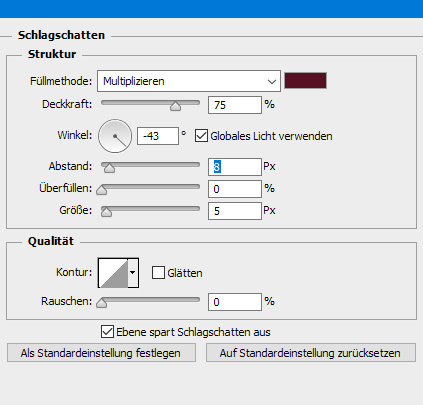
26.Aktiviere dein Textwerkzeug/Schrift Boomerang/Größe 60/Farbe mit diesen Werten.

Schreibe deines Text ich schreibe "Rose".
Rastere diese Ebene,Schlagschatten
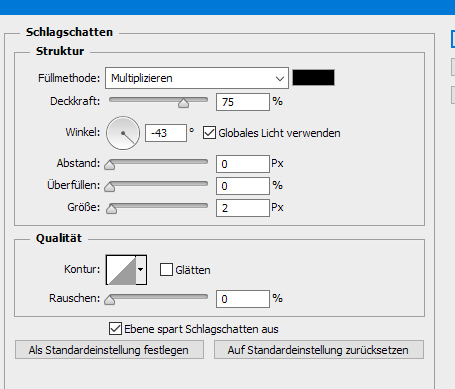
27.Auf einer Ebene reduzieren
28.Bild/Arbeitsfläche
Breite und Höhe 4px Farbe #e57295
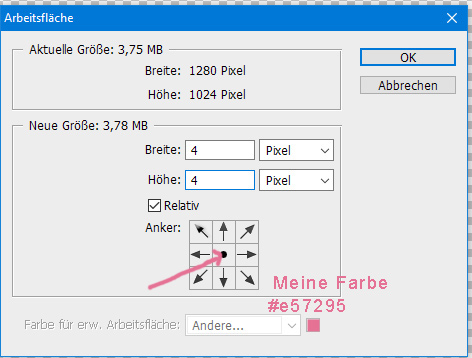
29.Bild/Arbeitsfläche
Breite und Höhe 60px #ffffff
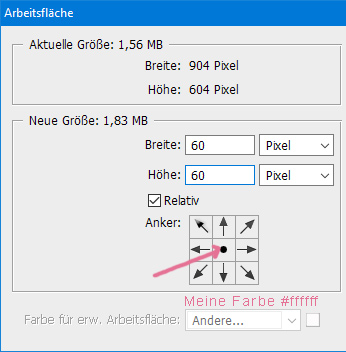
Klicke mit den Zauberstab in deinen Rand.
Filter/Graphic Plus/Cross Shadow mit Standarteinstellungen.
Filter/L&K Zitah Einstellungen sind noch aktiv.
Auswahl umkehren/Bild ausschneiden/Bild als neue Ebene einfügen.
Klicke auf (fx) Schlagschatten
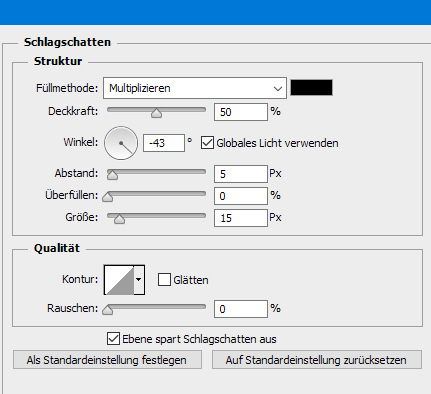
30.Neue Ebene
31.Bild/Arbeitsfläche
Breite und Höhe 4px/ Farbe #e57295
32.Bild/Arbeitsfläche
Breite und Höhe 100px/Farbe #ffffff
Tausche in der Stilpalette die Farben aus
mit Farbverlaufwerkzeug (siehe Nr.4)
Ebene neue Ebene.
Ziehe in auf von der oberen linken Ecke zur rechten unteren Ecke.

Filter/Textur/Strukturieungsfilter/Leinwand
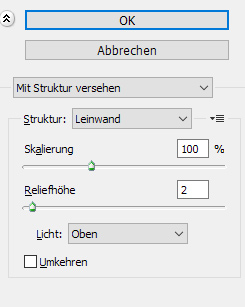
Klicke auf dein Bild und dann auf (fx) Schlagschatten
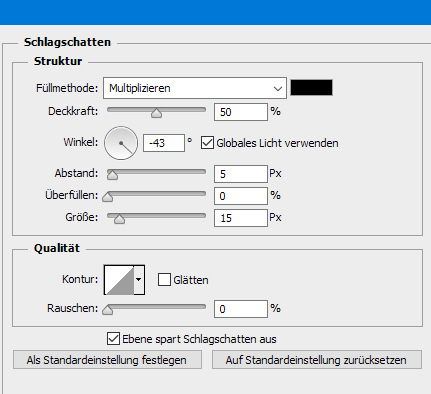
Bild sichtbar auf einer Ebene reduzieren.
33.Ebene neue Ebene.
34.Bild/Arbeitsfläche
Breite und Höhe 4px #e57295
35.Setze nun dein Zeichen und das von deinen Künstler auf dein Bild.
Speichere es als JPG.
|